체험판을 사용해 보고 싶은 분은 홈페이지 하단에 있는 체험판설치를 다운받아 주십시요
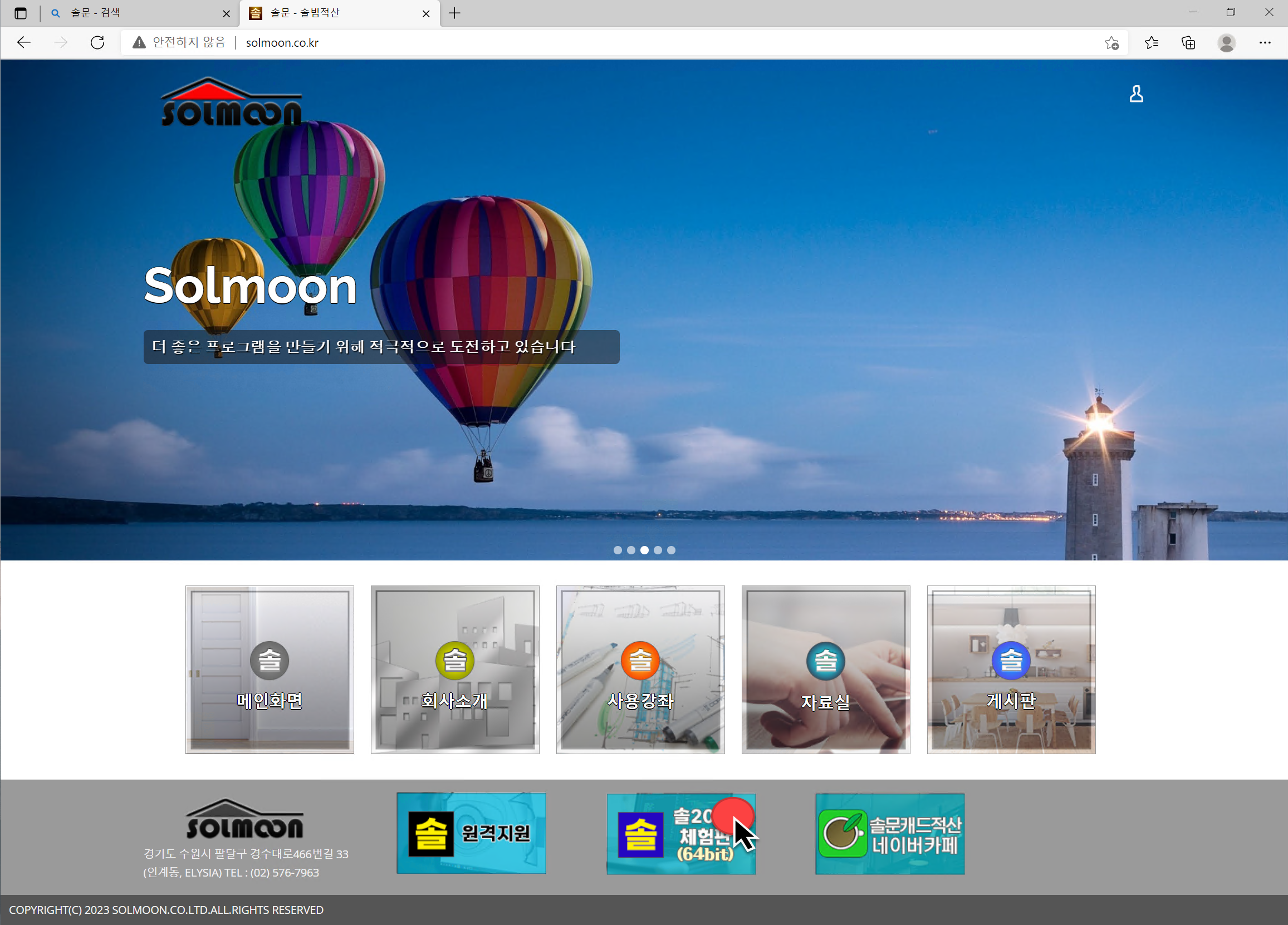
풀버전을 설치하시려면 먼저 회원가입후 정회원으로 등업이 되셔야지 파일을 다운 받으실 수 있습니다.
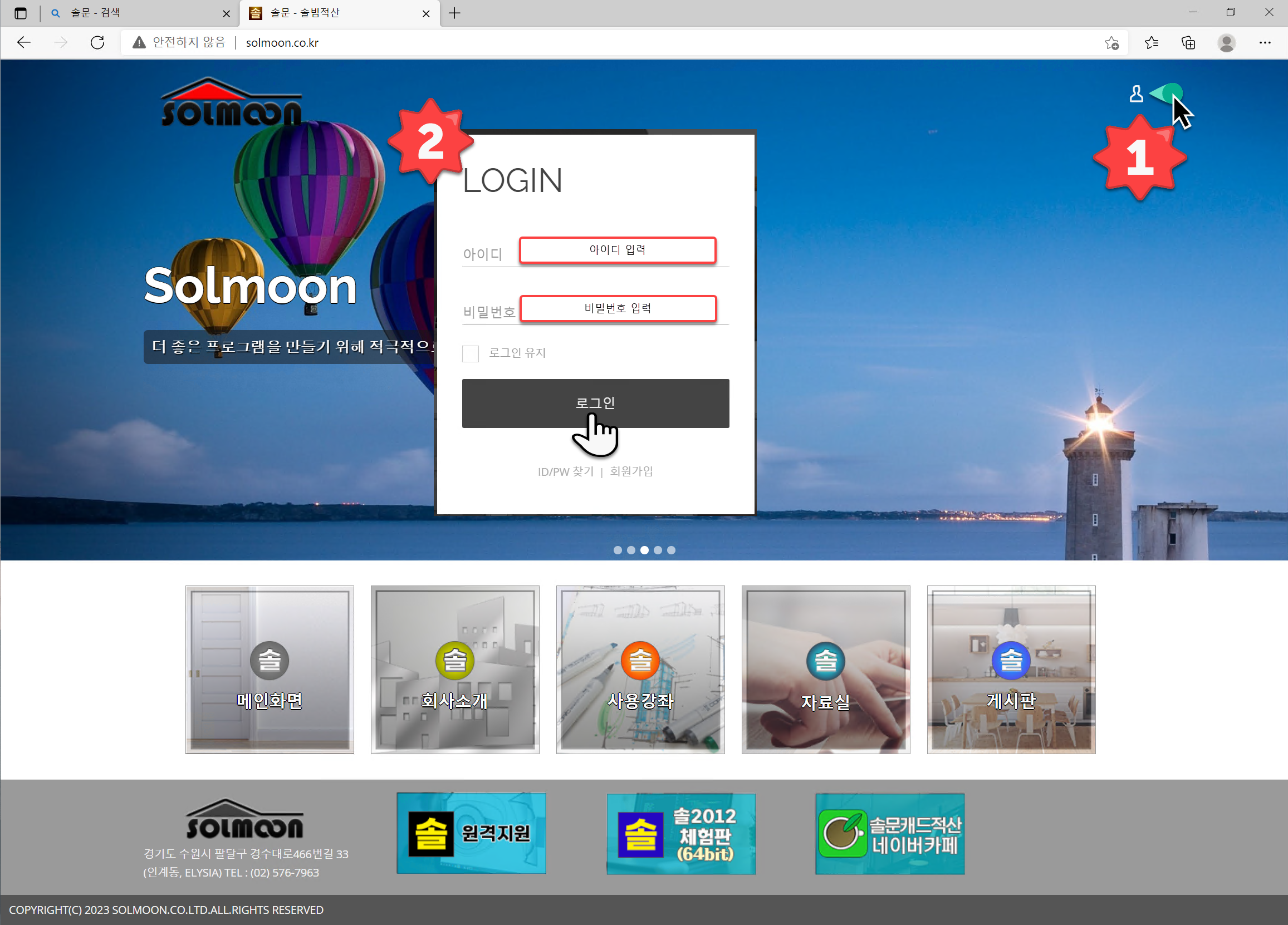
자료실에서 풀버전을 다운 받아 줍니다.
최상단에 있는 공지에 있는 파일이 항상 최신설치 파일입니다.
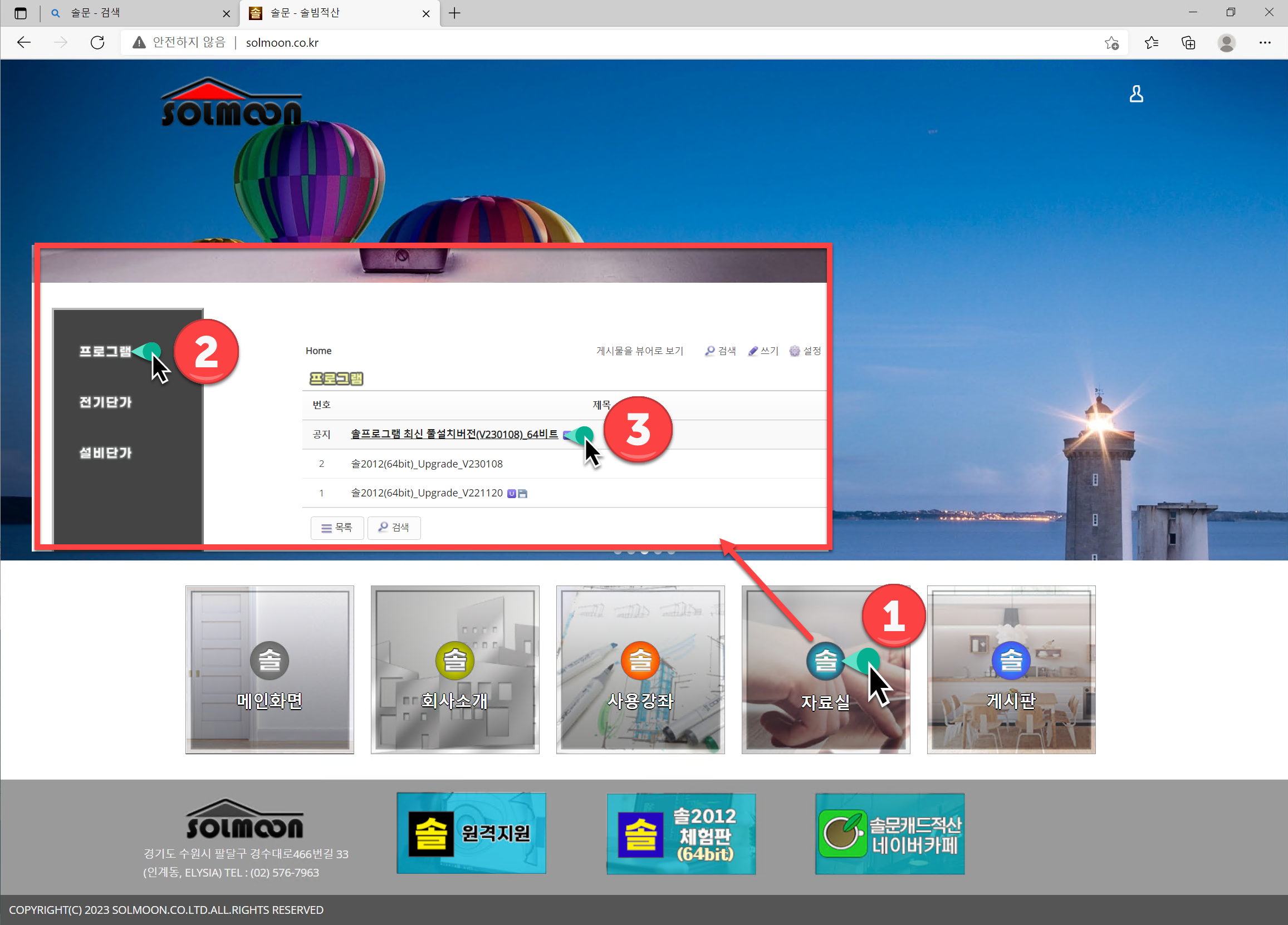
경고 메세지가 뜨면 이렇게 해서 받아 주시면 됩니다.
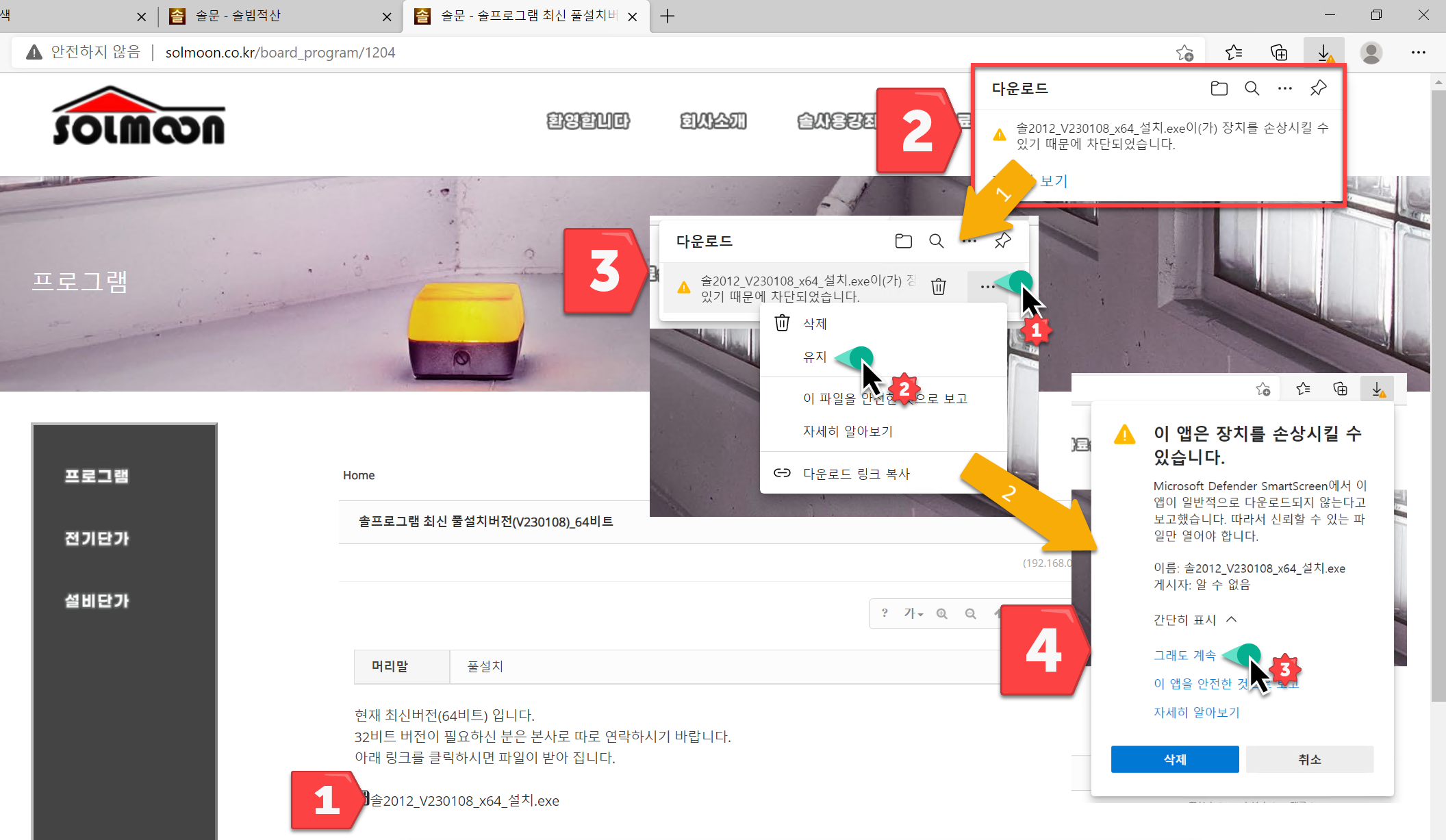
이렇게 받은 파일은 보통 다운로드 폴더에 들어가 있습니다.
클릭해서 실행 해 줍니다.
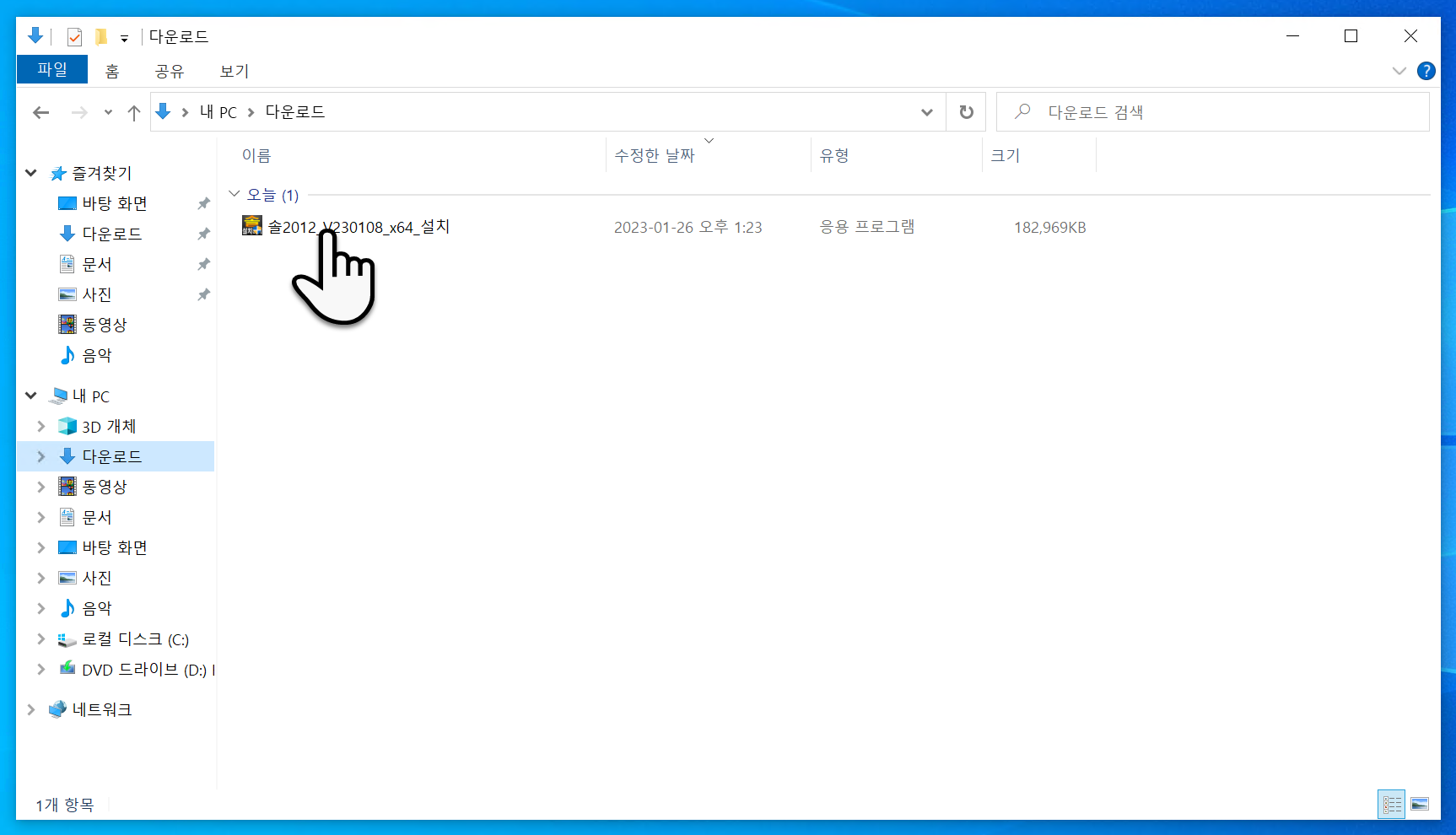
" 게시자를 알수 없는 이 앱이 디바이스를 변경할수 있도록 허용하시겠습니까? "
라는 창이 뜨면 [ 예 ]를 클릭해서 계속 진행해 주시면 됩니다.
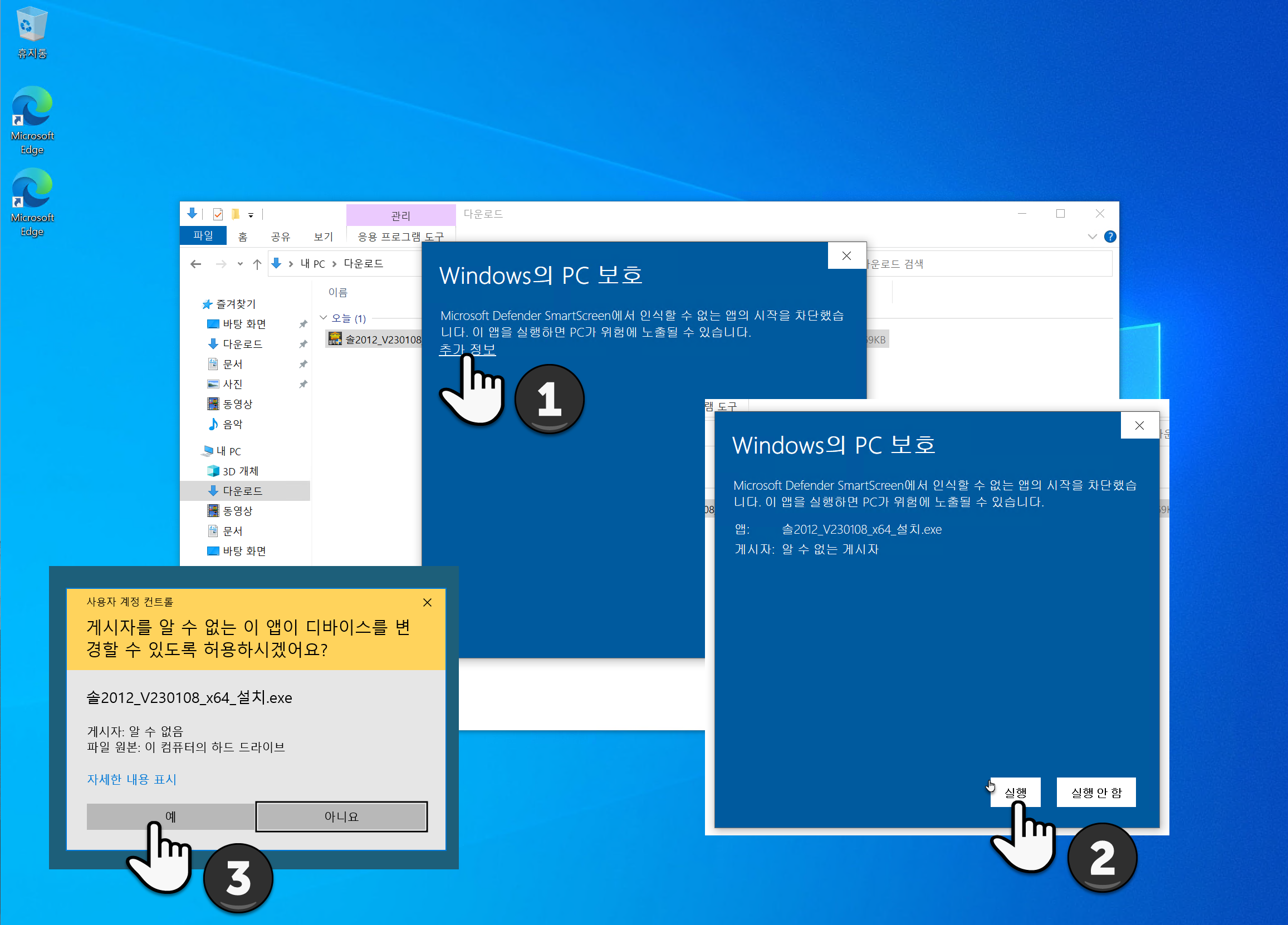
솔 설치 화면이 열립니다. 다음을 눌러주세요
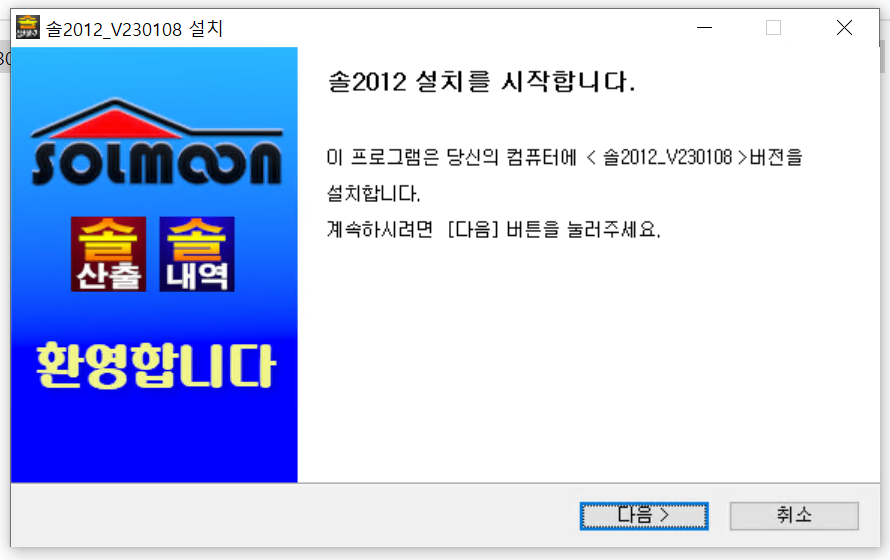
사용약관에 대한 내용입니다 . 한번 읽어보시고 동의함에 체크 후 다음을 눌러주세요.
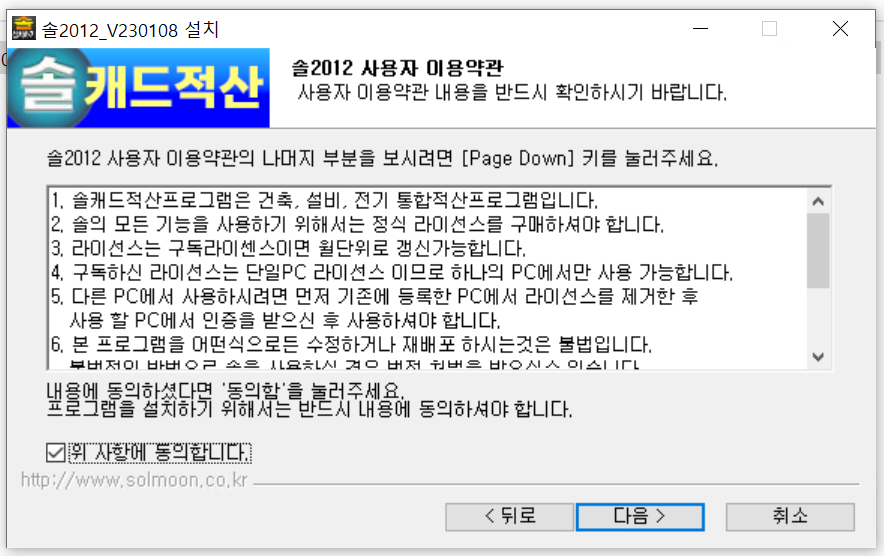
설치 구성요소를 선택할수 있습니다.
1.풀버전 설치
2.업데이트 설치
3.솔건축만 설치
4.솔설비만 설치
5.솔전기만 설치
6.필수프로그램 설치
중에서 선택을 하면 그에 맞게 구성요소가 적용이 됩니다.
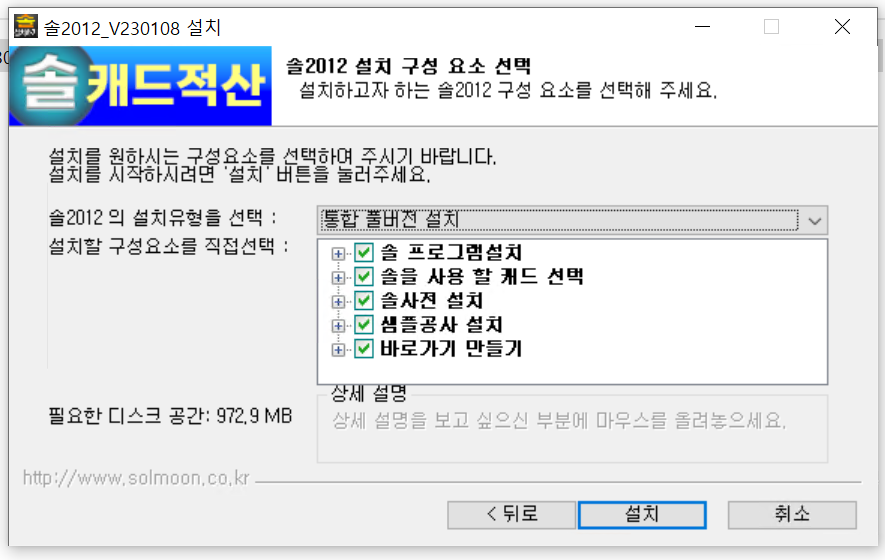
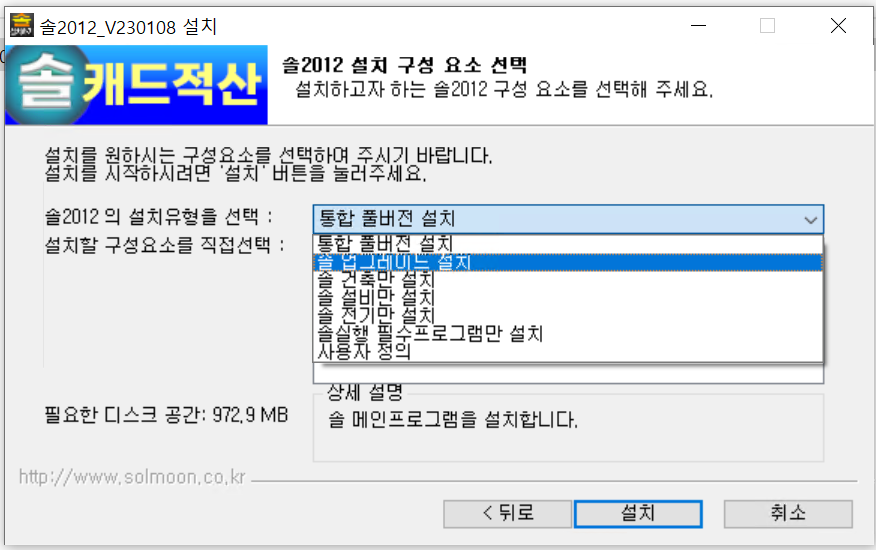
풀버전을 설치해도 하셔도 되고
필요한 버전만 설치 하셔도 됩니다.
캐드는 자신에게 설치되어 있는 버전만 체크해서 설치하시면 용량을 적게 설치 합니다.
설치가 완료 되었습니다.
바로 인증을 진행 하시지 않으실 분은 인증진행에서 체크 해제 하시고 마침을 누르시면 됩니다.
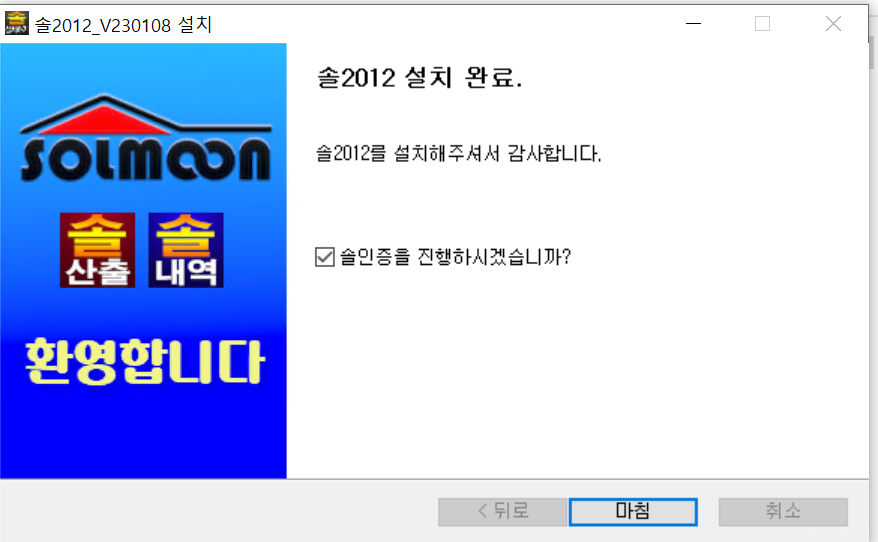
설치가 완료 되면 바탕화면 에 다음과 같은 아이콘이 생성됩니다.

단 여기까지 진행하면 솔프로그램 설치는 완료가 되었습니다.
체험판을 사용하실분은 여기까지 설치 후 원하시는 프로그램을 클릭하여 사용하시면 됩니다.
구독을 하신 분은 인증 절차를 진행하셔서 인증을 받으셔야 합니다.
인증을 진행하기 위해서는 먼저 본사에 연락을 하셔서 네이트온으로 접속을 한 상태에서 진행 하셔야 합니다.
네이트온으로 접속이 된 다음에 솔인증을 눌러서 실행을 해줍니다.

다음과 같은 창이 열리면 먼저 솔내역부터 인증 버튼을 눌러줍니다.

다음과 같은 창이 열리면 회사명과 사용자명을 입력 후
요청번호를 전체 선택 한 다음 마우스 오른쪽키를 눌러서 복사를 선택하거나 (Ctrl + C)키를 눌러서
복사를 해줍니다.

복사한 문자를 네이트온 대화창에 붙혀넣기( Ctrl+V ) 해서 발송해 줍니다.
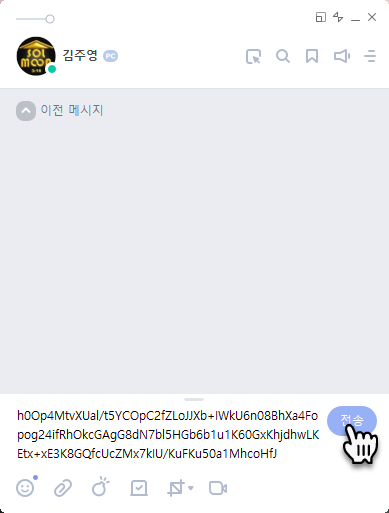
조금 기다리시면 인증코드를 받으실수 있습니다.
받은 인증코드를 전체 선택후 복사한 다음에 이번에는 인증창 등록번호 창에 붙혀넣기 해 줍니다.
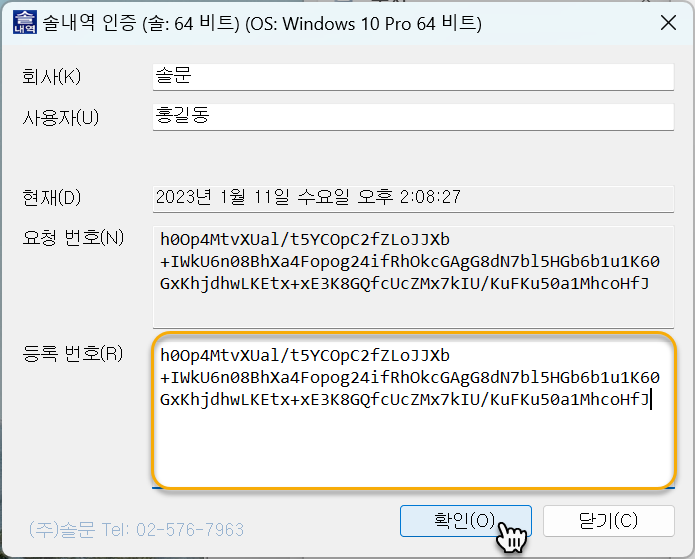
인증이 정상 적으로 완료 되었으면 솔 내역 부분에 시작일 ,종료일 사용수가 표시 됩니다.
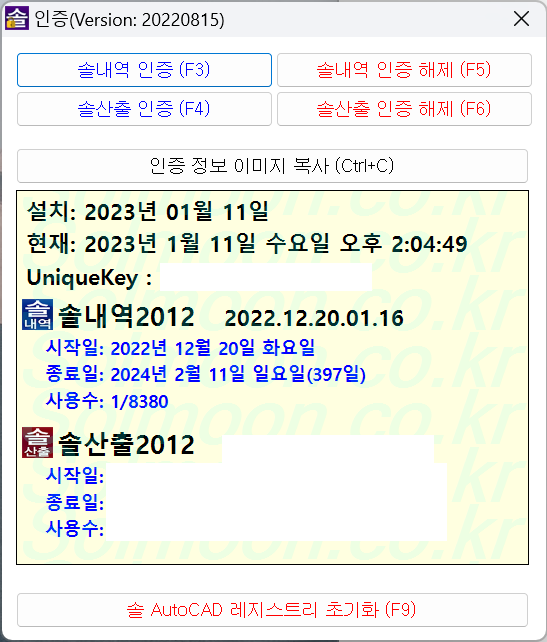
같은 요령으로 솔산출 도 인증을 받습니다.
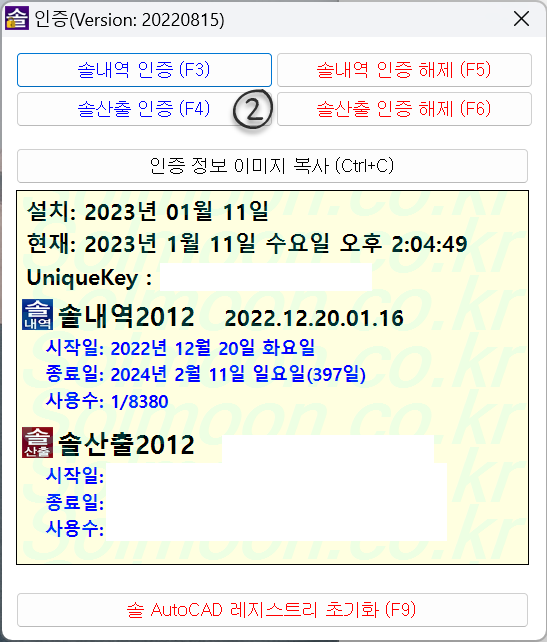
솔산출까지 인증을 받으시면 솔 프로그램 설치과 인증이 전부 완료되었습니다.
다음은 캐드에서 솔을 사용하기 위해서는 캐드실행 파일에 관리자 권한을 주어야 합니다.
먼저 캐드가 설치되어 있는 폴더로 이동을 합니다.
C:\Program Files\Autodesk\AutoCAD 20XX(설치된캐드의 버전)
20xx는 자신의 컴에 설치 되어 있는 캐드의 버전 입니다.
만약 2015버전이 설치 되어 있으면 C:\Program Files\Autodesk\AutoCAD 2015 폴더를 확인하시면 됩니다.
캐드 폴더에서 acad.exe 파일을 찾아서 선택 한 다음 마우스 오른쪽 키를 눌러 줍니다.
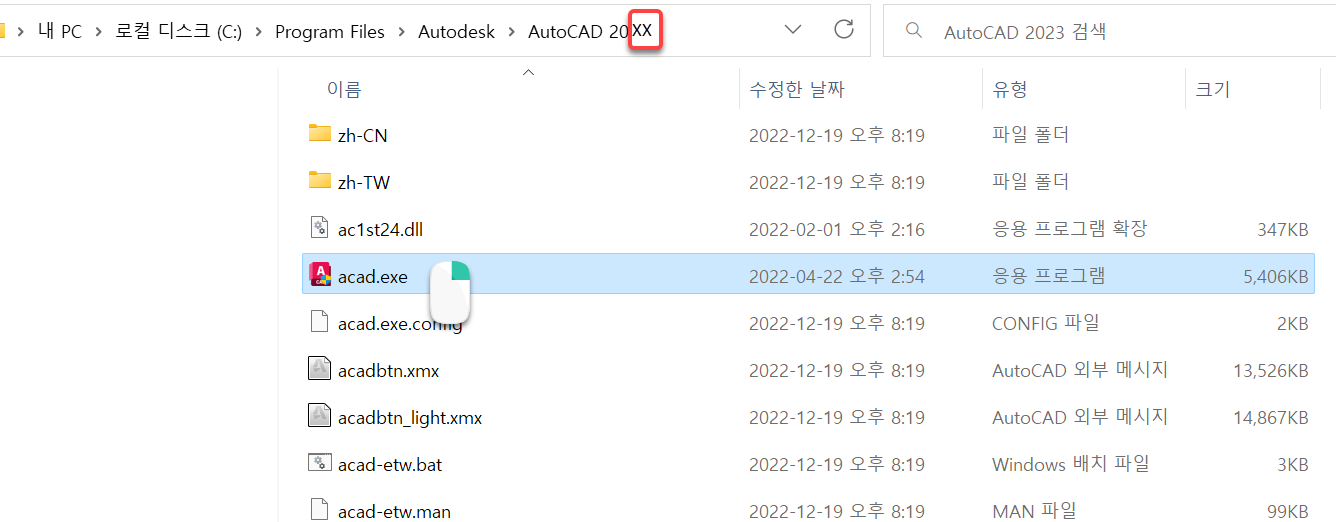
제일 하단에 있는 [ 속성 ]클릭 ► [ 호환성] 탭 클릭 ► [설정]에 관리자 권한으로 이 프로그램 실행 체크 후 확인 클릭
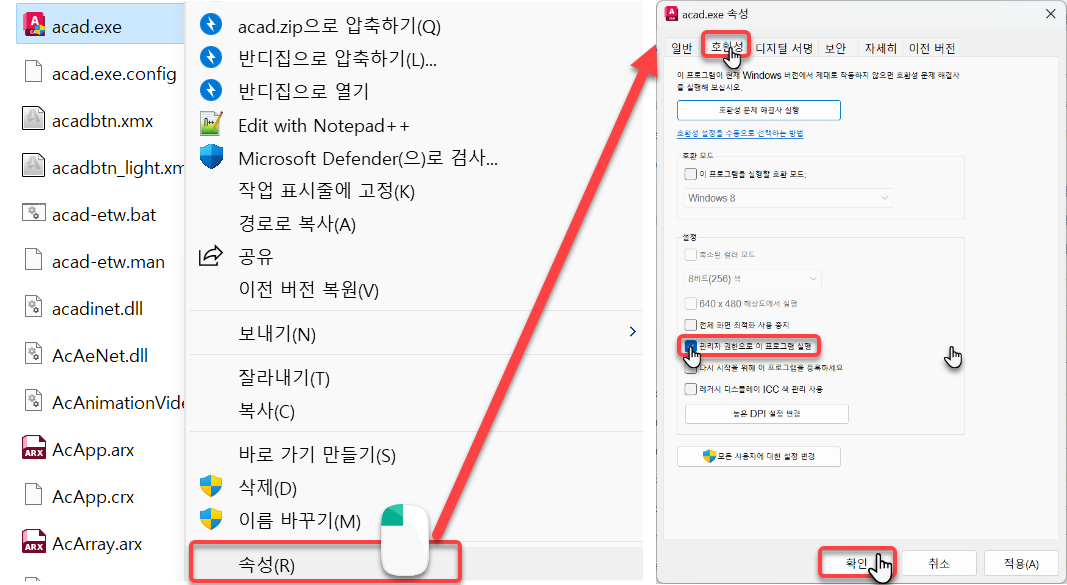
만약 자신의 컴에 여러버전의 캐드가 설치 되어 있으면 모든 설치된 캐드를 전부 찾아서 위 작업을 해 주어야 합니다.
이로서 솔을 사용하기 위한 준비작업이 모두 완료 되었습니다.


 솔 프로그램을 사용하려면 어떻게 하나요?
솔 프로그램을 사용하려면 어떻게 하나요?

 손님
손님